Agregar documentos en el Centro de recursos
Este tema describe cómo cargar uno o varios documentos en las carpetas del Centro de recursos.
-
Para agregar un archivo a una carpeta o subcarpeta del Centro de recursos usando la función de arrastrar y soltar, seleccione y mantenga presionados los archivos desde el escritorio o la ventana de selección, y luego arrástrelos hasta la carpeta. Aparecerá un indicador de línea continua alrededor de la ubicación donde se cargarán los documentos una vez que los suelte.
-
Para agregar documentos directamente desde Google Drive, seleccione Cargar documentos desde Google Drive. Alternativamente, seleccione el icono de más opciones
 para una carpeta o subcarpeta y, a continuación, seleccione Agregar documentos de Google Drive.
para una carpeta o subcarpeta y, a continuación, seleccione Agregar documentos de Google Drive.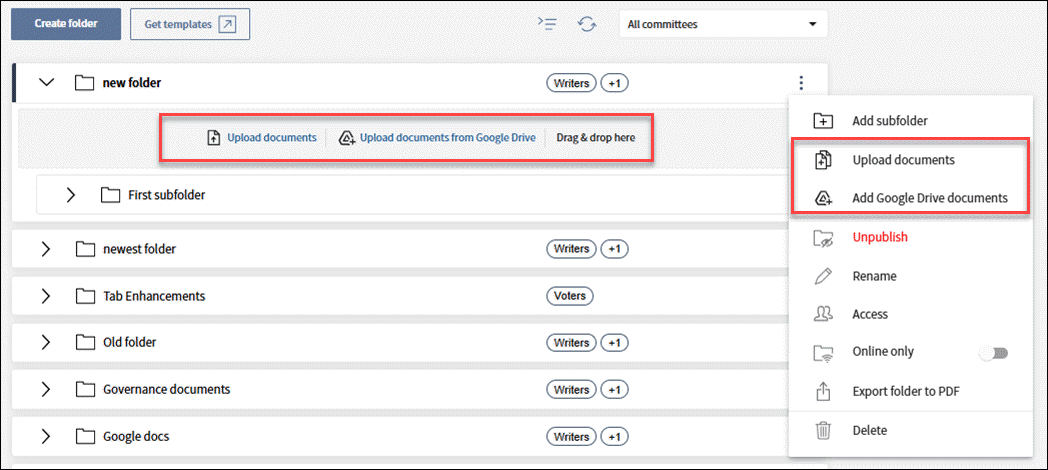
-
Elija la cuenta a la cual desea conectarse.
-
La primera vez que conecte sus cuentas, aparecerá el mensaje "Diligent Boards desea acceder a su cuenta de Google". Seleccione Continuar.
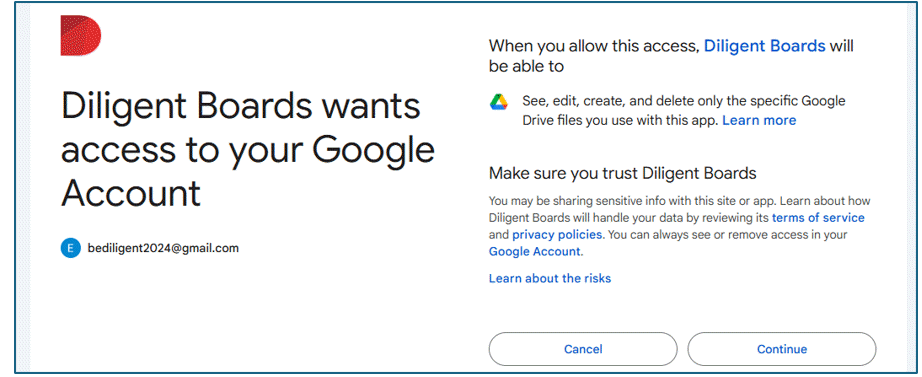
-
En la ventana de selección de archivos, seleccione los archivos que quiere cargar y confirme su elección usando el botón Seleccionar.
-
Luego de seleccionar los archivos, aparecerá la ventana Cargar documentos. Los documentos se agregarán a la carpeta en el orden en que aparecen en la ficha Contenido.
-
Para reordenar los documentos, seleccione y mantenga presionada cualquier parte de la fila del documento y, a continuación, arrastre el documento hacia su nueva posición, que se indicará mediante un contorno. Suelte el documento para moverlo aquí.
-
Para quitar un documento, seleccione el icono de eliminar.
-
Para cargar más documentos, seleccione una de las opciones de carga disponibles.
-
Si carga una o más hojas de cálculo, puede elegir si incluir todas las hojas de trabajo o solo las que estén activas. Seleccione la ficha Opciones.
-
Aparecerá la opción Incluir todas las hojas de trabajo de hojas de cálculo. De forma predeterminada, esta opción está inhabilitada, por lo que solo se cargarán las hojas activas de cada documento. Para cargar todas las hojas de cálculo de todos los documentos, seleccione esta opción para habilitarla.
-
Seleccione Confirmar para comenzar a cargar documentos en la ficha.
-
Una vez cargados y convertidos, los documentos aparecerán dentro de la ficha. Los documentos deben ser aprobados para que aparezcan a los usuarios con acceso a la carpeta.
-
Para aprobar un archivo que haya cargado, seleccione Aprobar.